วิธีค้นหาความชันของเส้นแนวโน้มใน google ชีต
ความชัน ของเส้นแนวโน้มแสดงถึงการเพิ่มขึ้นของค่า y โดยเฉลี่ยสำหรับค่า x ที่เพิ่มขึ้นหนึ่งหน่วย
หากต้องการค้นหาความชันของเส้นแนวโน้มใน Google ชีต เราสามารถใช้ฟังก์ชัน SLOPE
ฟังก์ชันนี้ใช้ไวยากรณ์ต่อไปนี้:
ความชัน(data_y, data_x)
ทอง:
- data_y : ช่วงของค่า y
- data_x : ช่วงของค่า x
ตัวอย่างต่อไปนี้แสดงวิธีใช้ฟังก์ชันนี้ในทางปฏิบัติเพื่อคำนวณความชันของเส้นแนวโน้มใน Google ชีต
ขั้นตอนที่ 1: สร้างข้อมูล
ขั้นแรก เรามาสร้างชุดข้อมูลที่มีตัวแปร 2 ตัวใน Google ชีตกัน:
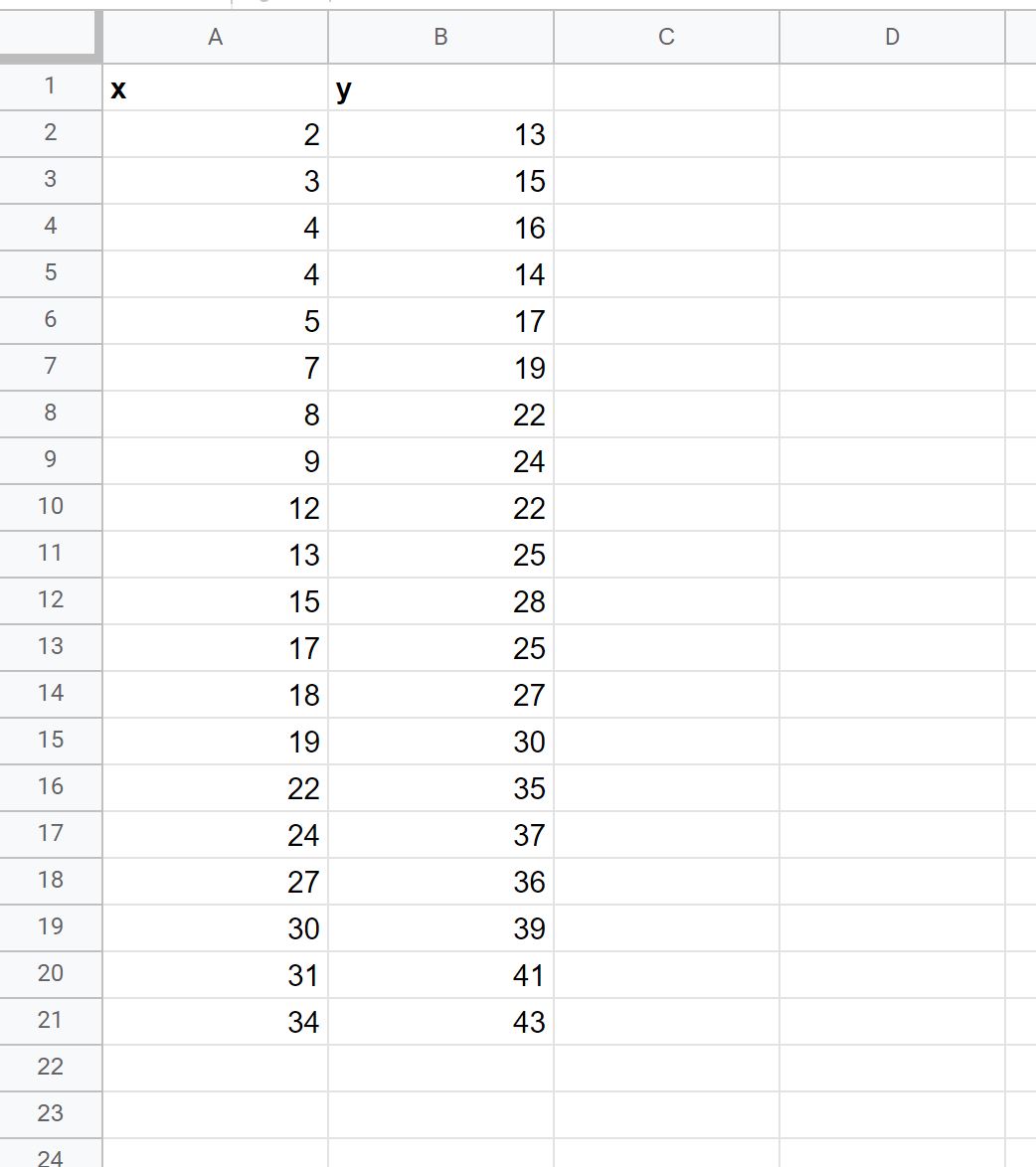
ขั้นตอนที่ 2: คำนวณความชันของเส้นแนวโน้ม
ต่อไป ให้พิมพ์สูตรต่อไปนี้ลงในเซลล์ E1 เพื่อคำนวณความชันของเส้นแนวโน้มสำหรับชุดข้อมูลนี้:
=SLOPE( B2:B21 , A2:A21 )
ภาพหน้าจอต่อไปนี้แสดงวิธีใช้สูตรนี้ในทางปฏิบัติ:
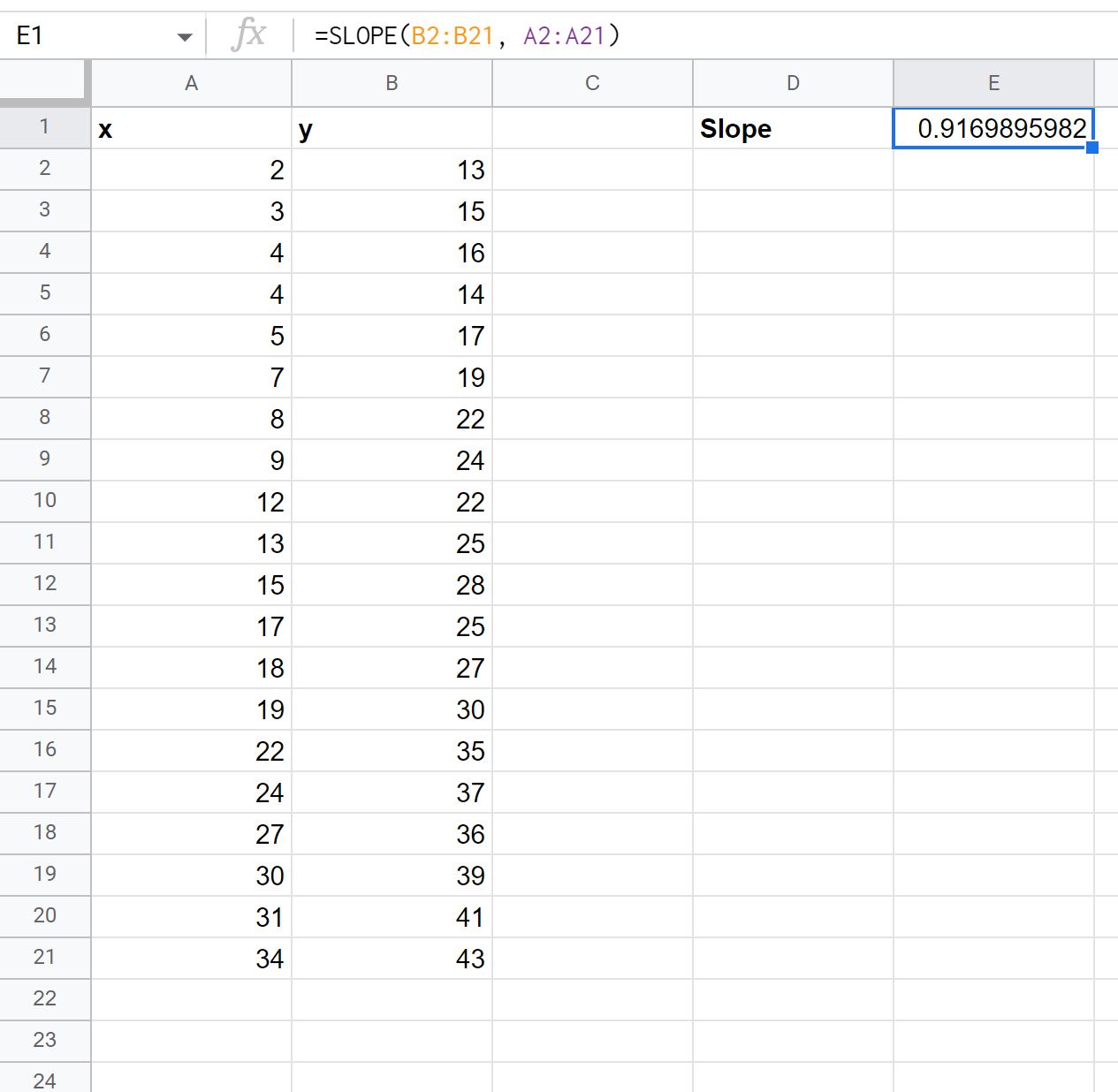
จากผลลัพธ์เราจะเห็นว่าความชันมีค่าประมาณ 0.917 .
ซึ่งหมายความว่าค่า y เพิ่มขึ้นโดยเฉลี่ย 0.917 สำหรับ x ที่เพิ่มขึ้นหนึ่งหน่วย
ขั้นตอนที่ 3: เห็นภาพความชันของเส้นแนวโน้ม
เพื่อให้เห็นภาพค่าความชัน เราสามารถสร้างแผนภูมิกระจายและเพิ่มเส้นแนวโน้มได้
หากต้องการทำสิ่งนี้ ให้ไฮไลต์ค่าในช่วง A2:B21 จากนั้นคลิกแท็บ แทรก จากนั้นคลิก แผนภูมิ ในเมนูแบบเลื่อนลง:
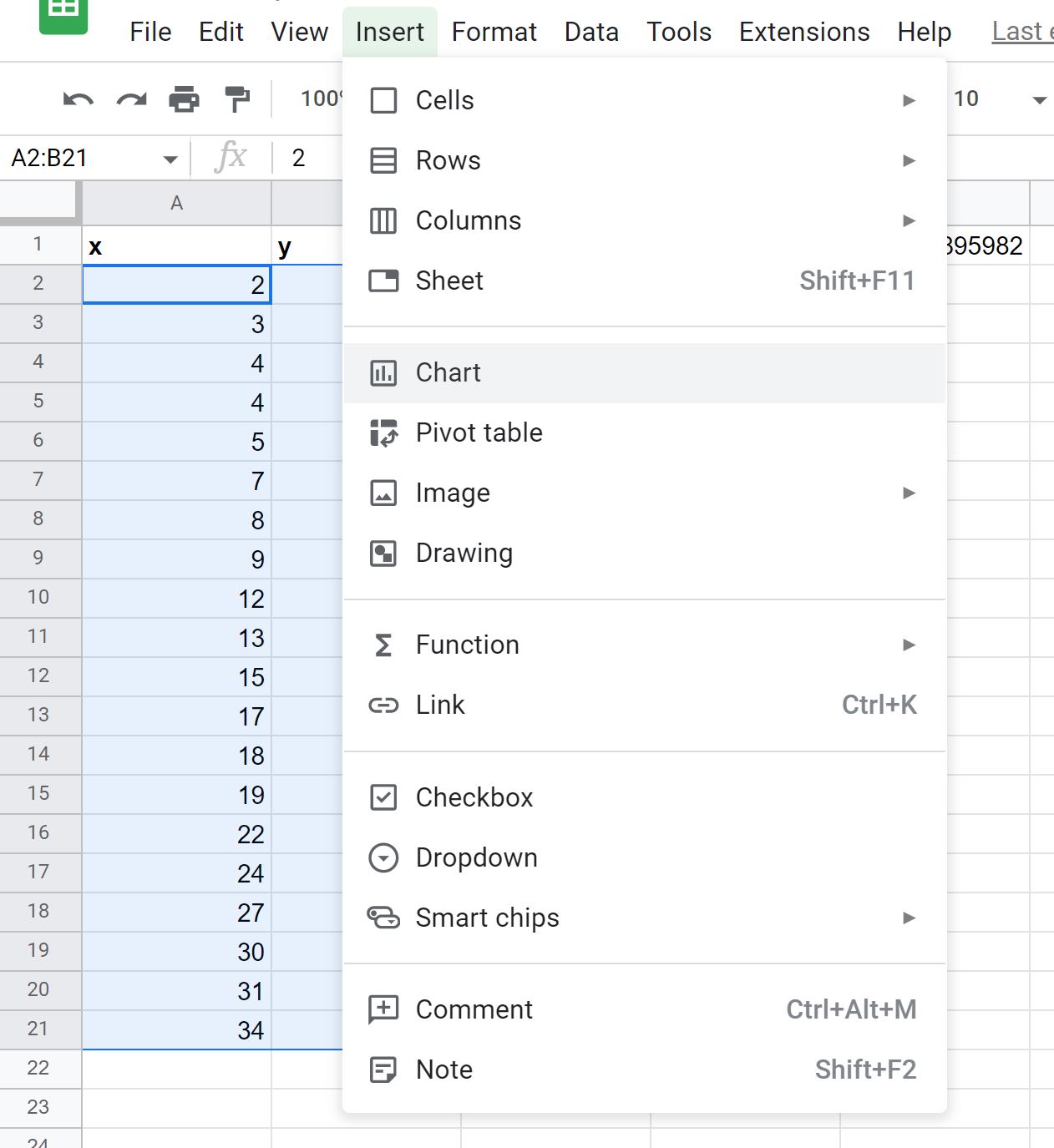
ในหน้าต่าง ตัวแก้ไขแผนภูมิ ที่ปรากฏทางด้านขวาของหน้าจอ ให้เลือก Scatter Plot เป็น ประเภทแผนภูมิ
จากนั้นคลิกแท็บ ปรับแต่ง จากนั้นเลื่อนลงไปที่ Series จากนั้นทำเครื่องหมายที่ช่องถัดจาก Trendline และคลิก Use Equation ในรายการแบบเลื่อนลงใต้ Label :
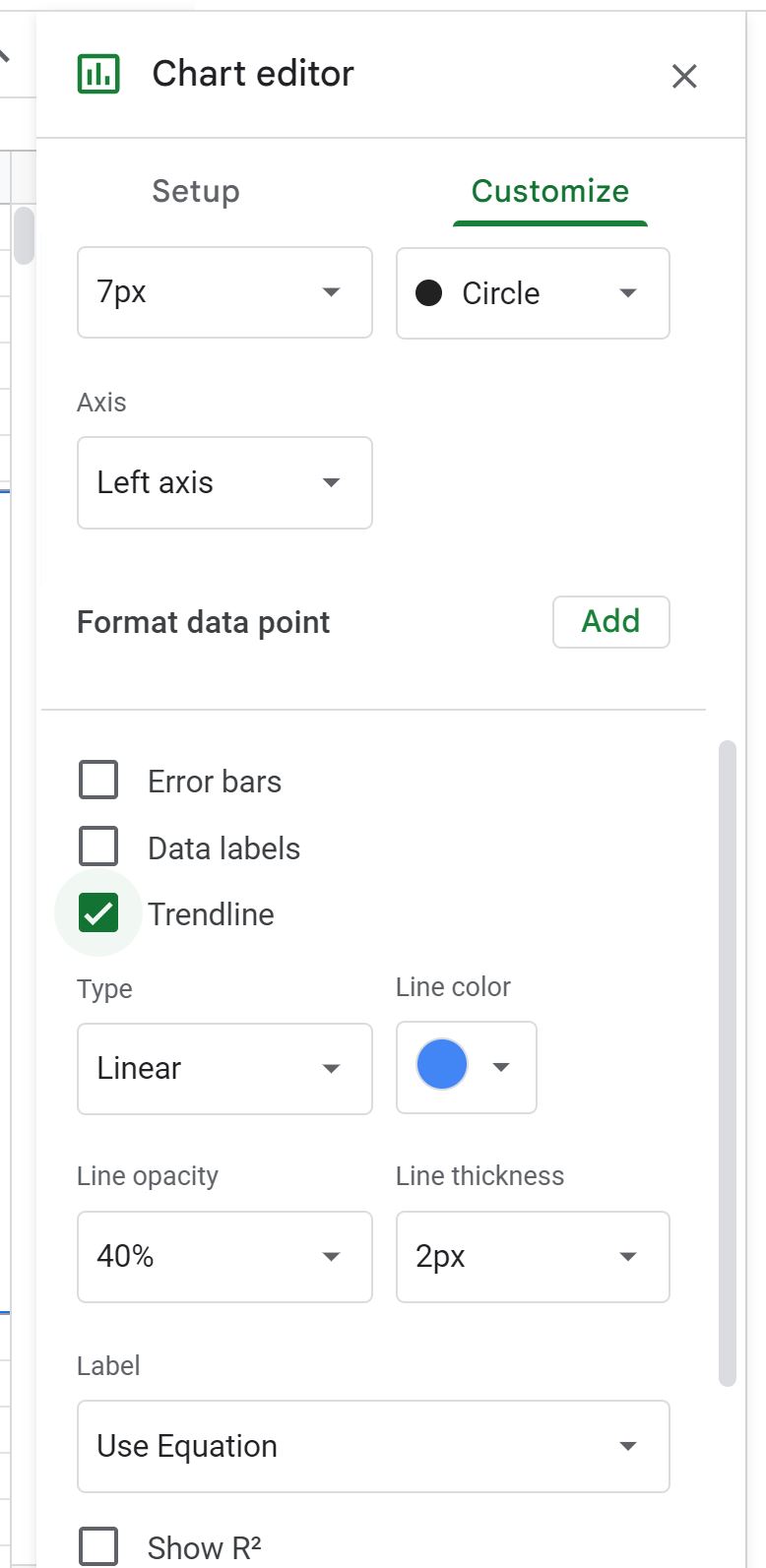
เส้นแนวโน้มและสมการเส้นแนวโน้มจะแสดงบนแผนภูมิ:
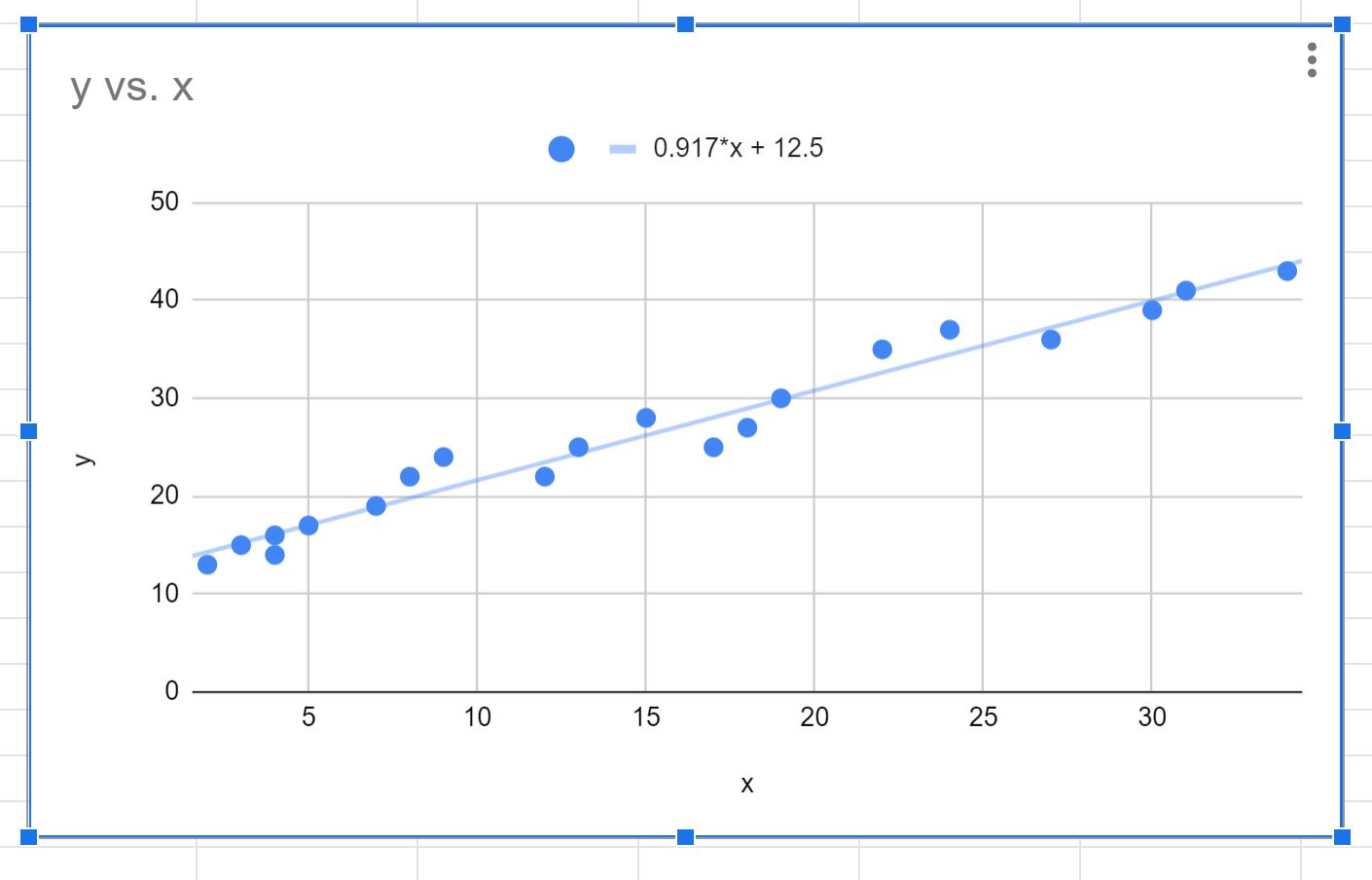
จากผลลัพธ์ เราจะเห็นสูตรสำหรับเส้นแนวโน้มเชิงเส้น:
y = 0.917x + 12.5
สิ่งนี้บอกเราว่าค่าตัดแกน y ของเส้นแนวโน้มคือ 12.5 และความชันคือ 0.917
ซึ่งหมายความว่าค่า y เพิ่มขึ้นโดยเฉลี่ย 0.917 สำหรับ x ที่เพิ่มขึ้นหนึ่งหน่วย
แหล่งข้อมูลเพิ่มเติม
บทแนะนำต่อไปนี้จะอธิบายวิธีทำงานทั่วไปอื่นๆ ใน Google ชีต
การปรับเส้นโค้งใน Google ชีต
วิธีเพิ่มเส้นแนวโน้มลงในแผนภูมิใน Google ชีต
วิธีเพิ่มเส้นแนวโน้มหลายรายการลงในแผนภูมิใน Google ชีต